PS调出外景人物照片青绿色背景与人物甜美的色调
作者 Sener 来源 PS联盟 发布时间 2010-07-24
3、把当前曲线调整图层复制一层,图层不透明度改为:60%,稍微加强一下颜色,效果如下图。

<图7>
4、创建可选颜色调整图层,对红色及白色进行调整,参数设置如图8,9,效果如图10。
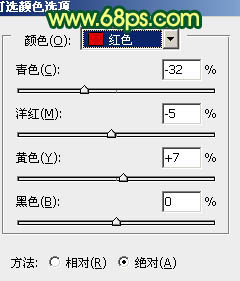
<图8>
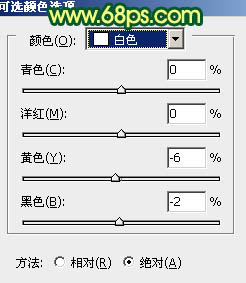
<图9>

<图10>
5、新建一个图层填充暗紫色:#340C59,图层混合模式改为“变亮”,图层不透明度改为:60%,如下图。

<图11>
6、创建色彩平衡调整图层,对中间调及高光进行调整,参数设置如图12,13,效果如图14。
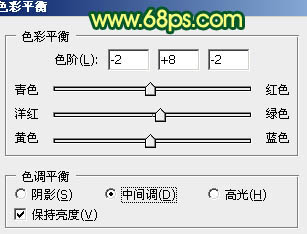
<图12>
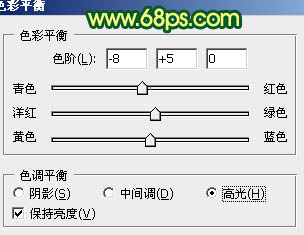
<图13>

<图14>
| 上一页12345下一页 |